
POCO'dan iPhone/iPad'e Kalite Kaybı Olmadan Fotoğraf Aktarımının 4 Kolay Yolu

POCO gibi bir Android cihazdan iPhone'a geçmek heyecan verici, ancak kullanıcıların karşılaştığı en büyük endişelerden biri, fotoğrafların POCO'dan iPhone'a kalite kaybı yaşamadan nasıl aktarılacağı. POCO Android , iPhone ise iOS çalıştığı için, iki sistem doğrudan uyumlu değil ve bu da veri aktarımını biraz zorlaştırıyor. Neyse ki, değerli anılarınızı POCO'dan iPhone'a aktarmak için birkaç güvenilir yöntem mevcut. Hadi başlayalım.
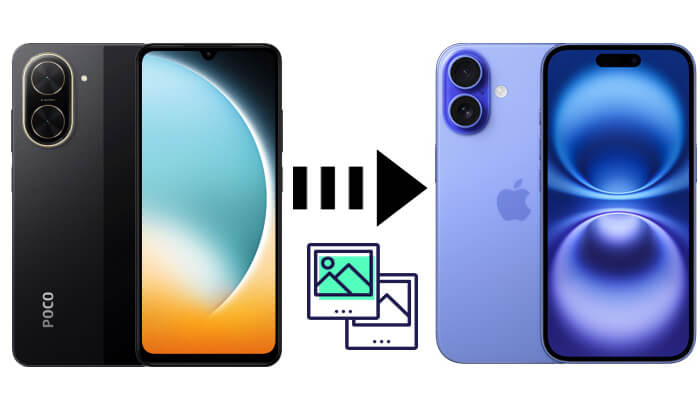
POCO'dan iPhone/iPad'e fotoğraf aktarmanın basit ve etkili bir yolunu arıyorsanız, Phone Transfer, işlemi inanılmaz derecede kolaylaştıran güçlü bir araçtır. POCO telefonlardan iPhone/iPad'lere fotoğraf aktarımı da dahil olmak üzere birden fazla platformda veri aktarımını destekleyen, özelliklerle dolu bir mobil veri aktarım yazılımıdır . Phone Transfer'i kullanarak, veri kaybı veya kalite düşüşü endişesi duymadan, tek bir tıklamayla POCO'dan iPhone/iPad'e fotoğraf aktarabilirsiniz.
Telefon Transferinin Öne Çıkan Özellikleri:
* POCO'dan iPhone/iPad'e tek tıkla fotoğraf aktarımı.
* Fotoğraflarınızı ve diğer dosyalarınızı iPhone, Android cihazlarınız ve bilgisayarınız arasında kolayca taşıyın.
* Müzik, fotoğraf, video, kişi, mesaj ve daha fazlasını aktarın .
* iOS ve Android verilerinizi doğrudan bilgisayarınızdan yönetin.
* Android 16 ve iOS 18/26 dahil hemen hemen tüm akıllı telefonlarla uyumludur.
* iPhone 16/15/14/13/12/11 ve POCO F7/F7 Ultra/F7 Pro/X7 Pro/X7/M7 Pro 5G ve daha fazlası gibi çok çeşitli cihazları destekler.
İşte Phone Transfer'i kullanarak POCO'dan iPhone/iPad'e tek tıklamayla fotoğraf taşıma yöntemi:
01 Phone Transfer'ı bilgisayarınıza indirin, kurun ve başlatın. POCO'nuzu ve iPhone/iPad'inizi USB kablolarını kullanarak bağlayın.
02 Algılandığında, yazılım her iki cihazı da gösterecektir. POCO'nuzun kaynak olarak ayarlandığından emin olun. Ayarlanmamışsa, değiştirmek için açılır menüyü kullanın.

03 "Fotoğraflar" seçeneğini işaretleyin. Aktarmak istediğiniz fotoğrafları seçin ve "Cihaza Aktar"a tıklayın. Seçtiğiniz fotoğraflar anında iPad veya iPhone'unuza aktarılacaktır.

Move to iOS Android kullanıcılarının verilerini iOS cihazlarına aktarmalarına yardımcı olan resmi bir Apple uygulamasıdır. POCO'dan iPhone/iPad'e geçiyorsanız, bu uygulama fotoğrafları, kişileri, mesajları ve daha fazlasını aktarmak için harika bir seçenektir. Move to iOS uygulaması, geçiş sürecini sorunsuz hale getirir.
POCO'dan iPhone veya iPad'e Move to iOS ile nasıl fotoğraf aktarabilirim? İşte adımlar:
Adım 1. POCO telefonunuzda Google Play Store'a gidin ve " iOS Taşı" uygulamasını yükleyin.
Adım 2. iPhone/iPad'inizde ilk kurulumu başlatın. İstendiğinde, Android cihazınızdan veri aktarmak için " Android Veri Taşı" seçeneğini belirleyin.

Adım 3. Her iki cihazın da aynı Wi-Fi ağına bağlı olması gerekir.
Adım 4. POCO telefonunuzda Move to iOS uygulamasını başlatın ve ekrandaki talimatları izleyin.
Adım 5. Cihazlar eşleştirildikten sonra, aktarmak istediğiniz verileri (fotoğraflar dahil) seçin. Aktarım işlemini başlatmak için "İleri"ye tıklayın.
Adım 6. Aktarım tamamlandığında fotoğraflarınız iPhone/iPad'inizdeki "Fotoğraflar" uygulamasında görünecektir.
iOS Taşıma işlemi kesintiye mi uğradı? Endişelenmeyin; nasıl onaracağınızı öğrenmek için aşağıdaki makaleyi okuyabilirsiniz.
iOS Geçişte Aktarım Kesildi mi? Hemen Onarın [Neden ve Nasıl Yapılır? Kılavuzu]iTunes esas olarak iOS cihazlarını yönetmek için kullanılsa da, POCO telefonunuzdan iPhone/iPad'inize fotoğraf kopyalamak için de kullanabilirsiniz. Bu yöntem, fotoğrafları önce POCO telefonunuzdan bilgisayarınıza aktarmanızı ve ardından iTunes aracılığıyla iPhone/iPad'inizle senkronize etmenizi gerektirir.
iTunes kullanarak POCO'dan iPhone/iPad'e fotoğraf kopyalamanın yolu:
Adım 1. POCO telefonunuzu bilgisayarınıza bağlamak için bir USB kablosu kullanın. Telefonunuzun depolama alanına göz atın ve istediğiniz fotoğrafları bilgisayarınızın sabit diskine kopyalayın.
Adım 2. iTunes'u yükleyin (henüz yüklü değilse) ve iPhone/iPad'inizi bir USB kablosu kullanarak bilgisayara bağlayın.
Adım 3. iTunes’u açın ve ekranın sol üst köşesinde bulunan iPhone/iPad simgesine tıklayın.
Adım 4. iTunes'da "Fotoğraflar" bölümüne gidin, "Fotoğrafları Senkronize Et" seçeneğini seçin ve POCO fotoğraflarını sakladığınız klasörü seçin.
Adım 5. Fotoğraflarınızı bilgisayarınızdan iPhone/iPad'inize aktarmaya başlamak için "Uygula" veya "Senkronize Et"e tıklayın.
Adım 6. Senkronizasyon tamamlandıktan sonra, aktarılan fotoğrafları görüntülemek için iPhone/iPad'inizde "Fotoğraflar" uygulamasını açın.

Google Fotoğraflar, farklı cihazlardaki fotoğrafları depolamanın ve erişmenin kolay bir yolunu sunan bulut tabanlı bir hizmettir. Bir Google hesabınız varsa, POCO fotoğraflarınızı Google Fotoğraflar'a yükleyebilir ve ardından uygulama veya web üzerinden iPhone/iPad'inizden erişebilirsiniz.
POCO'daki fotoğrafları Google Fotoğraflar'ı kullanarak iPhone/iPad'e nasıl senkronize edebileceğinizi öğrenin:
Adım 1. Android cihazınızda Play Store'u açın, Google Fotoğraflar'ı arayın ve uygulamayı yükleyin (henüz yüklemediyseniz). Ardından Google Fotoğraflar'ı açın ve Google Hesabınızla oturum açın.
Adım 2. Ekranın sağ üst köşesindeki profil simgenize dokunun, ardından menüden "Ayarlar"ı seçin.
Adım 3. "Yedekle ve senkronize et"e gidin ve açın. Bu, tüm Android galeri fotoğraflarınızı Google Fotoğraflar'a yükleyecektir.

Adım 4. iPhone/iPad'inizde App Store'u açın, Google Fotoğraflar'ı indirin ve Android cihazınızda kullandığınız Google Hesabı ile oturum açın.
Adım 5. iPhone/iPad'inizde Google Fotoğraflar ayarlarını açın ve "Yedekle ve Senkronize Et"i etkinleştirin. Etkinleştirildiğinde, Android cihazınızdan yedeklediğiniz fotoğraflar iPhone/iPad'inizdeki Google Fotoğraflar'da görünmeye başlayacaktır.
S1. POCO'dan iPhone/iPad'e Bluetooth aracılığıyla fotoğraf aktarabilir miyim?
Hayır, POCO telefondan iPhone/iPad'e Bluetooth aracılığıyla fotoğraf aktaramazsınız. Bunun nedeni, iOS cihazları ve Android cihazların (POCO gibi) farklı Bluetooth protokolleri kullanması ve Bluetooth kullanarak dosyaları doğrudan birbirlerine aktaramamasıdır. Apple cihazlarında Bluetooth dosya aktarımı genellikle Apple ekosistemiyle (AirDrop gibi) sınırlıdır ve Android cihazlarla dosya paylaşımını desteklemez.
S2. Bilgisayar kullanmadan POCO'dan iPhone/iPad'e fotoğraf aktarabilir miyim?
Evet! POCO'dan iPhone/iPad'e fotoğraf aktarmak için Move to iOS veya Google Fotoğraflar gibi kablosuz yöntemleri kullanabilirsiniz. Her iki yöntem de Wi-Fi üzerinden sorunsuz çalışır.
S3. POCO telefondan iPhone/iPad'e fotoğraf aktarımı kaliteyi düşürür mü?
Hayır, Telefon Transferi gibi güvenilir yöntemleri kullandığınız sürece fotoğraflarınız hiçbir kayıp olmadan orijinal kalitesinde aktarılacaktır.
Sonuç olarak, POCO'dan iPhone/iPad'e fotoğraf aktarmanın çeşitli yolları var, ancak Phone Transfer kullanım kolaylığı ve hızlı aktarım hızıyla öne çıkıyor. İster birkaç fotoğraf, ister büyük bir grup fotoğraf aktarıyor olun, Phone Transfer hızlı ve tek tıklamayla çözüm sunuyor. Kablosuz çözümleri tercih eden kullanıcılar için, ihtiyaçlarınıza bağlı olarak Move to iOS veya Google Photos da harika seçenekler olabilir.
Bu kılavuzda belirtilen adımları izleyerek fotoğraflarınızı yönetebilir ve iPhone/iPad'inizde anında keyfini çıkarabilirsiniz.
İlgili Makaleler:
POCO'dan iPhone'a Bilgisayarla/Bilgisayarsız Veri Nasıl Aktarılır?
POCO'dan iPhone'a Metin Mesajlarını Aktarma Adım Adım Kılavuzu
iPhone'dan POCO'ya Veri Nasıl Aktarılır: Mutlaka Denemeniz Gereken 4 Kolay Yöntem
iPhone'dan POCO'ya Rehber Nasıl Sorunsuz Bir Şekilde Aktarılır?

 Telefondan Telefona Transfer
Telefondan Telefona Transfer
 POCO'dan iPhone/iPad'e Kalite Kaybı Olmadan Fotoğraf Aktarımının 4 Kolay Yolu
POCO'dan iPhone/iPad'e Kalite Kaybı Olmadan Fotoğraf Aktarımının 4 Kolay Yolu





